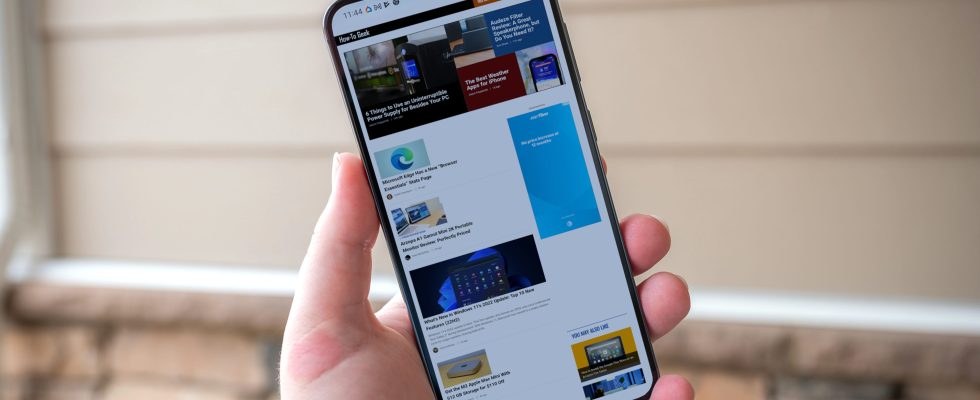Tippen Sie in Chrome für Android auf das Dreipunkt-Menüsymbol und wählen Sie „Desktop-Site“ aus dem Menü aus.
Die meisten Websites haben mobile Versionen, die für Smartphone-Bildschirme optimiert sind. Manchmal müssen Sie möglicherweise die vollständige Desktop-Version der Website anzeigen. Mit iPhone- und Android-Geräten können Sie zwischen Desktop- und Mobilmodus wechseln.
So fordern Sie eine Desktop-Site auf dem iPhone an
Tippen Sie auf dem iPhone und iPad auf das „Aa“-Symbol in der URL-Leiste von Safari und wählen Sie „Desktop-Website anfordern“ aus dem Menü. Es ist wirklich so einfach. Wenn Sie aus irgendeinem Grund ein Gerät mit iOS 12 oder älter haben, Das Anzeigen einer Desktop-Site in Safari ist etwas anders.

Das Gleiche gilt für die meisten Browser auf dem iPhone und iPad. Tippen Sie beispielsweise bei Google Chrome einfach auf das Dreipunkt-Menüsymbol unten rechts und wählen Sie „Desktop-Website anfordern“ aus dem Menü aus.

So zeigen Sie die Desktop-Site auf Android an
Um eine Website im Desktop-Modus mit Chrome für Android anzuzeigen, tippen Sie rechts auf das Dreipunkt-Menüsymbol und wählen Sie „Desktop-Site“.
Es gibt viele Browser für Android, und Sie können Desktop-Websites in ihnen auf ähnliche Weise aktivieren.

So wechseln Sie auf dem iPhone zurück zur mobilen Website
Wenn Sie eine Website im Desktop-Modus auf einem iPhone oder iPad anzeigen, tippen Sie einfach auf die Schaltfläche „Aa“ in der URL-Leiste von Safari und wählen Sie „Mobile Website anfordern“. Jetzt befinden Sie sich wieder im für Mobilgeräte optimierten Website-Layout.

So deaktivieren Sie den Desktop-Modus auf Android
Um zurück zur mobilen Version einer Website in Chrome für Android zu wechseln, tippen Sie oben rechts auf das Dreipunkt-Menüsymbol und deaktivieren Sie das Kontrollkästchen für „Desktop-Site“. Andere Android-Browser haben diese Option an ähnlicher Stelle.

Das ist alles dazu. Das Wechseln zwischen Desktop- und Mobilversion ist auf iPhone, iPad und Android keine große Sache. Glücklicherweise funktionieren die meisten modernen Websites in ihren für Mobilgeräte optimierten Layouts einwandfrei, aber Sie benötigen möglicherweise trotzdem ab und zu die Vollversion. Nun, wenn Sie wollen Eine alte Version einer Website durchsuchen, das ist eine andere Geschichte.